Samsung 713N User Manual
Browse online or download User Manual for TVs & monitors Samsung 713N. Samsung 713N Korisnički priručnik
- Page / 64
- Table of contents
- BOOKMARKS
Summary of Contents
Instalacija pogonskog sklopaInstalacija programa SyncMaster 713N
Kratke upute za montažuJamstveni list (Nije priložen u svim državama)pogonski sklop monitora, Natural Color(Natural Color Pro) & MagicTune™CD sa
3) Internet : srednje jaka svjetlina Za rad s materijalima u kojima se kombiniraju slika i tekst.4) Entertain : izražena svjetlina Za gledanj
1.Spojite mrežni kabel monitora na mrežni priključak na stražnjoj strani monitora. Utaknite priključni kabel monitora u najbližu utičnicu.2-1.Pomoć
Monitor i podnožje Zglobno postolje Stavljanje podloge Ovaj monitor prihvaća 100mm x 100mm VESA odgovarajuću prirubnicu konzolnog nosača.
Obično postolje Zglobno postoljeA. Monitor B. Prirubnica konzolnog nosača 1. Isključite monitor i izvucite priključni kabel. 2. Položite LCD
4. Pritisnite gumb "Install" (Instalirati) u prozoru "Warning" (Upozorenje). 5. Instalacija upravljačkog programa monitora je
Ovaj upravljački program za monitor ima ovjereni MS logotip i instalacija neće oštetiti operativni sustav. Ovaj ovjereni upravljački program se nal
4. Pritisnite gumb "Properties" (svojstva) na predlošku "Monitor" i izaberite predlošku "Driver" (upravljački prog
8. Ako vidite sljedeći prozor "Message", (Poruka) pritisnite gumb "Continue Anyway" (Ipak nastaviti). Zatim pritisnite gumb
1. Pritisnite "Start" , "Setting" (Postavke), "Control Panel". 2. Dva puta pritisnite na ikonu "Display" (Pri
Ukoliko se ne pridržavate uputa pod ovim simbolom, može doći do ozljeda ili do oštećenja uređaja. Zabranjeno Obavezno pročitajte i dobro s
frekvenciju.) 8. Podesite vertikalnu frekvenciju Vašeg monitora. (Možete direktno unijeti frekvenciju.) 9. Unesite naziv modela Vašeg monitora. Ovi
1.Otvara OSD izbornik. Upotrebljava se za izlaz iz OSD izbornika ili povratak na prethodni izbornik. 2.Uskladi stavke u izborniku.3.Uskladi stavke
MENU (izbornik) OpisAUTO Kad je pritisnuta 'AUTO' tipka, pojavljuje se ekran automatskog podešavanja na sredini animiranog ekrana. Za automa
MENU (izbornik) OpisBrightnessPodesite svjetlinu. 1. Picture Brightness Contrast2. Color Color Tone Color Control Gamma3. Image Coarse Fine Sharpne
MENU (izbornik) OpisPočetak rada/StopBrightnessPodesite svjetlinu. Direktne kontrolne karakteristike : Kad OSD nije na ekranu, pritisnite tipku za us
MENU (izbornik) OpisPočetak rada/StopCoarseUklanja smetnje poput okomitih pruga. Grubo dotjerivanje može utjecati na položaj prikaza na zaslonu. Prika
MENU (izbornik) OpisPočetak rada/StopLanguageSlijedite ove korake za promjenu jezika korištenog u izborniku. Možete izabrati jedan od sedam jezika. (e
MENU (izbornik) OpisPočetak rada/StopImage ResetParametri slike su zamijenjeni tvornički zadanim vrijednostima.Color ResetParametri boje su zamijenjen
Pregled | Instalacija | OSD način rada | Kalibracija boja | Deinstalacija | Otklanjanje poteškoća ; Pregled Što je MagicTun
Pregled | Instalacija | OSD način rada | Kalibracija boja | Deinstalacija | Otklanjanje poteškoća ; Instalacija 1. Umetnite i
z To može uzrokovati strujni udar ili požar. Nemojte izvlačiti utikač povlačanjem priključnog kabela ili dirati utikač mokrim rukama. zTo može u
6. Odaberite mapu u koju želite instalirati program MagicTune. 7. Kliknite "Install" (Instaliraj). 8. Pojavit će se prozor "Inst
9. Kliknite "Finish" (Završi). 10. Kad instalacija bude dovršena, ikona programa MagicTune 3.5 pojavit će se na vašoj radnoj površini.
Hardver z 32 MB ili više memorije z 25 MB ili više prostora na tvrdom disku * Za dodatne informacije posjetite web-mjesto programa MagicTu
Pregled | Instalacija | OSD način rada | Kalibracija boja | Deinstalacija | Otklanjanje poteškoća ; OSD način rada OSD način r
Jezičac Picture (Slika) Omogućuje korisniku dotjerivanje zaslonskih postavki na željene vrijednosti. Jezičac Color (Boja) Dotjeruje "toplin
Jezičac Image (Slika) Dotjeruje vrijednosti za Position, Size i Rotation slike. Color Tone Color Control Calibration nmlkji nmlkj nmlkj Col
Jezičac Option (Mogućnosti) MagicTune možete konfigurirati koristeći sljedeće mogućnosti. Image Setup Position nmlkji nmlkj Image Setup (Po
Support Tab Definition Shows the Asset ID and the version number of the program, and allows you to use the Help feature. Preferences (Osobne posta
Pregled | Instalacija | OSD način rada | Kalibracija boja | Deinstalacija | Otklanjanje poteškoća ; Kalibracija boja(Color Calib
Pazite da Vam monitor ne padne na pod dok ga premiještate. z To može uzrokovati oštećenje proizvoda ili ozljede. Proizvod nemojte postavljati na
Pritisnite gumb “Preview” u odjeljku “Color Calibration“. Prikazat će se sljedeća slika. 1. Pritisnite gumb “View Calibrated” da biste vidjeli uči
Pregled | Instalacija | OSD način rada | Kalibracija boja | Deinstalacija | Otklanjanje poteškoća ; Deinstalacija Program MagicT
Pregled | Instalacija | OSD način rada | Kalibracija boja | Deinstalacija | Otklanjanje poteškoća ; Otklanjanje poteškoća z Magic
Prije nego što pozovete servis, pročitajte ovo poglavlje kako biste ustanovili da li možete sami riješiti problem. Ako Vam je potrebna pomoć, molim
mode during this one-minute period. (The message is displayed again if the system is rebooted.)Na zaslonu nema slike. Treperi li indikator uključenos
Upravitelj uređaja -> Monitors -> Nakon što ste izbrisali Plug and Play monitor, pronađite 'Plug and Play monitor' tražeći novi hardv
Samo-test Samo-test | Upozoravajuće poruke | Radni uvjeti | Korisni savjeti Vaš monitor može vršiti samo-test koji Vam omogućuje da provjerit
{ U tom slučaju, problem tražite na računalu.
Općenito OpćenitoNaziv modela SyncMaster 713NLCD panelVeličina 17" inča dijagonalno Područje prikaza 337,92mm (H) x 270,336mm (V)Razmak pikse
Dimenzije (ŠxDxV) / Težina (Obično postolje)370,0 x 60,3 x 316,0 mm / 14,6 x 2,4 x 12,4 inch (Bez postolja) 370,0 x 195,4 x 386,5 mm / 14,6 x 7,7 x 15
Proizvod prilikom postavljanja držite podalje od zida (više od 10 cm / 4 inča) zbog ventilacije. z Loša ventilacija može uzrokovati rast unutarnje t
automatski podesiti. Međutim, ako je signal različit, zaslon će izgubiti sliku, a LED-indikator uključenosti će svijetliti. Pročitajte priručnik u
Servisi Moguće je da se adresa i telefonski broj tvrtke promijene bez prethodne obavijesti. AUSTRALIA : Samsung Electronics Australia Pty Ltd. C
ESPAÑA : Samsung Electronics Comercial Iberica, S.A. Ciencies, 55-65 (Poligono Pedrosa) 08908 Hospitalet de Llobregat (Barcelona) Tel. : (93) 261 6
PANAMA : Samsung Electronics Latinoamerica( Z.L.) S.A. Calle 50 Edificio Plaza Credicorp, Planta Baja Panama Tel. : (507) 210-1122, 210-1133 Tel : 8
Surbiton, Surrey KT6 7LD Tel. : (0208) 391 0168 Fax. : (0208) 397 9949 < European Service Center & National Service > Stafford Park 12 Telfo
Odgovornost Informacije u ovom dokumentu su podložne promjenama bez prethodne najave. © 2005 Samsung Electronics Co., Ltd. Sva
FCC Information | IC Compliance Notice | MPR II Compliance European Notice (Europe only) | PCT Notice | VCCI | TCO'95-Ecological requirements fo
MPR II Compliance This monitor complies with SWEDAC(MPR II) recommendations for reduced electric and magnetic fields. European Notice(Europe Only) Pr
climate-influencing emissions, radioactive waste, etc.) it is vital to conserve energy. Electronic equipment in offices consumes an enormous amount of
CFCs (freons) are sometimes used for washing printed circuit boards and in the manufacturing of expanded foam for packaging. CFCs break down ozone and
Obratite se servisnom centru ili službi za korisnike za čišćenje unutrašnjosti jednom godišnje. z Održavajte unutrašnjost proizvoda čistim. Prašina
Flame retardants Flame retardants are present in printed circuit boards, cables, wires, casings and housings. Their purpose is to prevent, or at least
Emissions zElectromagnetic fields z Noise emissions Ecology z The product must be prepared for recycling and the manufacturer must have a certified en
cause harmful interference to other devices in the vicinity. However, there is no guarantee that interference will not occur in a particular installat
INFORMACIJE O PROIZVODU (izbjegavanje zadržavanja slike) Na LCD monitorima i televizorima može prilikom prebacivanja s jedne slike na drugu doći do p
Najbolji način zaštite monitora od zadržavanja slike jest pokretanje čuvara zaslona na računalu ili sustavu kada ga ne koristite.Do zadržavanja slike
z To može uzrokovati kvar, strujni udar ili požar izazvan oštećenjem kabela. Nemojte pokrivati otvore na kućištu monitora. z Loša ventilacija može
Svakih sat vremena rada na računalu napravite pauzu od pet minuta kako biste odmorili oči. Uređaj nemojte montirati na nestabilne ili neravne površ
Molimo provjerite da se sljedeće komponente nalaze u kompletu s monitorom. Ako neke komponente nedostaju, obratite se svom dobavljaču. Raspa
More documents for TVs & monitors Samsung 713N






















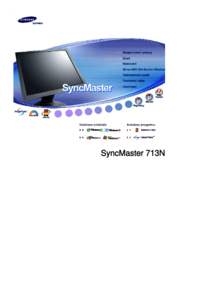






 (133 pages)
(133 pages) (80 pages)
(80 pages) (160 pages)
(160 pages)
 (2 pages)
(2 pages) (21 pages)
(21 pages) (162 pages)
(162 pages) (51 pages)
(51 pages) (68 pages)
(68 pages) (46 pages)
(46 pages)







Comments to this Manuals